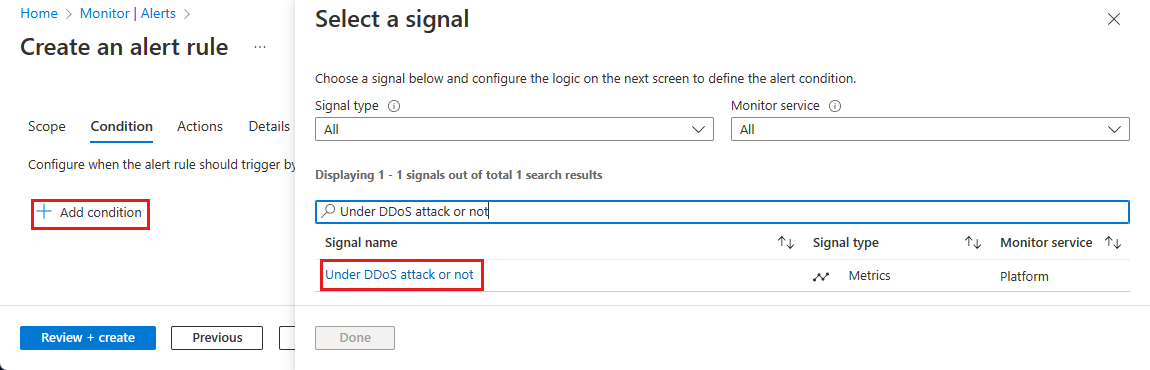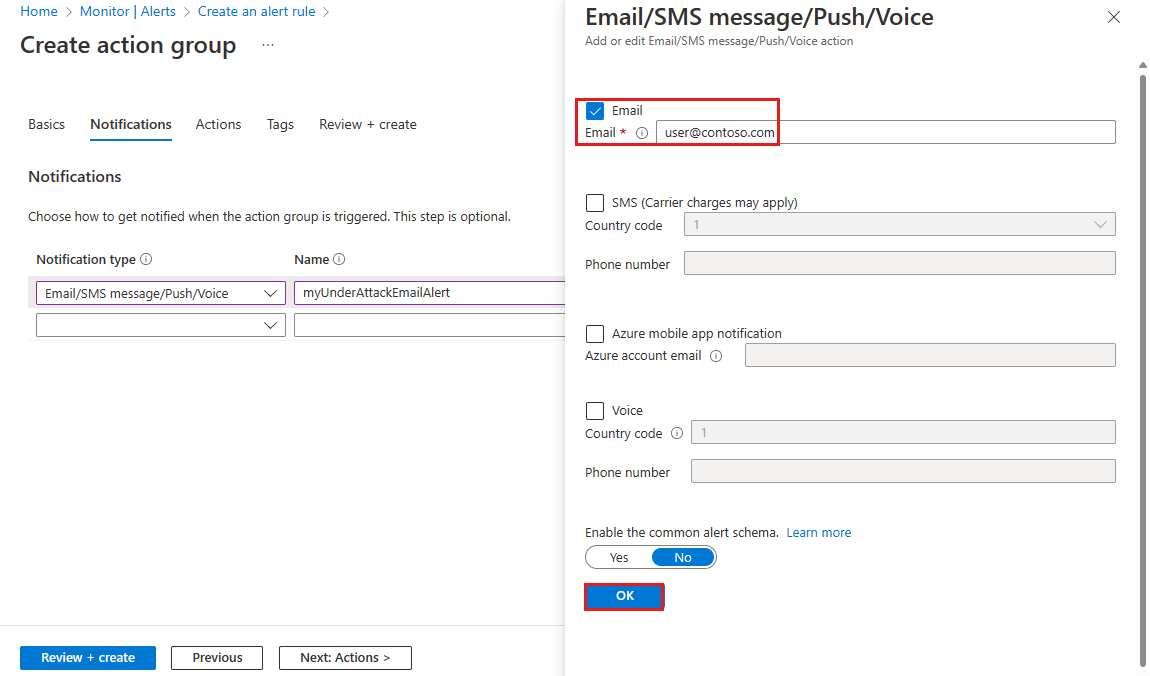Öğretici: Portal aracılığıyla Azure DDoS Koruması ölçüm uyarılarını yapılandırma
Bu öğreticide aşağıdakilerin nasıl yapılacağını öğreneceksiniz:
- Azure İzleyici aracılığıyla ölçüm uyarılarını yapılandırın.
DDoS Koruması ölçüm uyarıları, bir saldırı algılandığında Azure portalı, e-posta, SMS iletisi, anında iletme veya sesli bildirim aracılığıyla ekibinizi uyarmanın önemli bir adımıdır.
Önkoşullar
- Etkin aboneliği olan bir Azure hesabı. Ücretsiz hesap oluşturun.
- DDoS Ağ Koruması bir sanal ağda etkinleştirilmelidir veya DDoS IP Koruması bir genel IP adresinde etkinleştirilmelidir.
- DDoS Koruması, sanal ağ içindeki kaynaklara atanan genel IP adreslerini izler. Sanal ağda genel IP adresi olan hiç kaynağınız yoksa önce genel IP adresiyle bir kaynak oluşturmanız gerekir.
Portal aracılığıyla ölçüm uyarılarını yapılandırma
Azure İzleyici uyarı yapılandırmasını kullanarak bir saldırı sırasında etkin bir azaltma olduğunda sizi uyarmak için kullanılabilir Azure DDoS Koruması ölçümlerinden herhangi birini seçebilirsiniz.
Azure Portal’ında oturum açın.
Portalın üst kısmındaki arama kutusuna Uyarılar yazın. Arama sonuçlarında Uyarılar'ı seçin.
Gezinti çubuğunda + Oluştur'u ve ardından Uyarı kuralı'nı seçin.
Uyarı kuralı oluştur sayfasında + Kapsamı seç'i seçin ve ardından Kaynak seçin sayfasında aşağıdaki bilgileri seçin.
Ayar Value Aboneliğe göre filtrele Günlüğe kaydetmek istediğiniz genel IP adresini içeren Aboneliği seçin. Kaynak türüne göre filtrele Genel IP Adresleri'ni seçin. Kaynak Ölçümleri günlüğe kaydetmek istediğiniz belirli Genel IP adresini seçin. Bitti'yi ve ardından İleri: Koşul'u seçin.
Koşul sayfasında + Koşul Ekle'yi seçin, ardından Sinyal adına göre ara arama kutusunda arama yapın ve DDoS saldırısı altında olup olmadığını seçin.
Uyarı kuralı oluştur sayfasında aşağıdaki bilgileri seçin.
Ayar Value Threshold Varsayılan Statik olarak bırakın. Toplama türü Varsayılan Maksimum olarak bırakın. Operatör Büyüktür veya eşittir'i seçin. Unit Varsayılan Sayı olarak bırakın. Eşik değeri 1 girin. DDoS Altında saldırısı için 0, saldırı altında olmadığınız, 1 ise saldırı altında olduğunuz anlamına gelir. Denetleme sıklığı: Uyarı kuralının koşulun karşılandığında ne sıklıkta denetleneceğini seçin. Varsayılan olarak 1 dakika bırakın. Geriye dönük zaman aralığı Bu, geri arama dönemi veya verilerin her denetlenişinde geriye bakma süresidir. Örneğin, her 1 dakikada bir son 5 dakikaya bakarsınız. Varsayılan olarak 5 dakika olarak bırakın. İleri: Eylemler'i ve ardından + Eylem grubu oluştur'u seçin.
Eylem grubu oluşturma
Eylem grubu oluştur sayfasında aşağıdaki bilgileri girin ve ardından İleri: Bildirimler'i seçin.
Ayar Value Abonelik Günlüğe kaydetmek istediğiniz genel IP adresini içeren Azure aboneliğinizi seçin. Kaynak Grubu Kaynak grubunuzu seçin. Bölge En geniş Azure ürünleri kümesi ve uzun vadeli kapasite büyümesi için bu konumları seçin. Eylem Grubu Kaynak grubu içinde benzersiz bir eylem grubu adı sağlayın. Bu örnek için myDDoSAlertsActionGroup girin. Görünen ad Bu görünen ad, e-posta ve SMS bildirimlerinde eylem grubu adı olarak gösterilir. Bu örnek için myDDoSAlerts girin. Bildirimler sekmesindeki Bildirim türü'nin altında, kullanmak istediğiniz bildirim türünü seçin. Bu örnek için E-posta/SMS mesajı/Gönderme/Ses'i seçiyoruz. Ad sekmesinde, myUnderAttackEmailAlert yazın.
E-posta/SMS iletisi/Gönder/Ses sayfasında, E-posta onay kutusunu seçin ve gerekli e-postayı girin. Tamam'ı seçin.
Gözden Geçir + oluştur’u ve sonra da Oluştur’u seçin.
Not
Eylem grupları oluşturma hakkında daha fazla bilgi için Eylem grupları belgelerini gözden geçirin.
Portal aracılığıyla uyarıları yapılandırmaya devam edin
İleri: Ayrıntılar'ı seçin.
Ayrıntılar sekmesindeki Uyarı kuralı ayrıntıları'nın altında aşağıdaki bilgileri girin.
Ayar Value Önem 2 - Uyarı'ya tıklayın. Uyarı kuralı adı myDDoSAlert girin. Gözden geçir + oluştur'u ve ardından Doğrulama geçtikten sonra oluştur'u seçin.
Saldırı algılamayı izleyen birkaç dakika içinde Azure İzleyici ölçümlerinden aşağıdaki resme benzer bir e-posta almanız gerekir:
Uyarı oluşturmak için web kancalarını ve mantıksal uygulamaları yapılandırma hakkında daha fazla bilgi de edinebilirsiniz.
Kaynakları temizleme
Sonraki öğreticide kaynaklarınızı koruyabilirsiniz. Artık gerekli değilse uyarıları silin.
Portalın üst kısmındaki arama kutusuna Uyarılar yazın. Arama sonuçlarında Uyarılar'ı seçin.
Uyarı kuralları'nı seçin.
Uyarı kuralları sayfasında aboneliğinizi seçin.
Bu öğreticide oluşturulan uyarıları ve ardından Sil'i seçin.
Sonraki adımlar
Bu öğreticide Azure portalı aracılığıyla ölçüm uyarılarını yapılandırmayı öğrendiniz.
Tanılama günlüğünü yapılandırmak için sonraki öğreticiye geçin.